إن كنت من مستعملي الفيسبوك يوميا وتشعر بالملل من مظهره وتريد تغييره إلى مظهر جديد وإلى الشكل الذي تريده وتحبه, وبمعنى آخر تريد تغيير ستايل الفيسبوك، أو فقط تريد تجربة مظهر جديد في الفيسبوك الخاص بك، أو أي شيء آخر يجعلك تريد تغيير شكل حسابك... المهم لا يهم السبب الذي يجعلك تريد تغيير مظهر الفيسبوك، المهم أنت في المكان الصحيح، هنا في هذه المقالة سوف تجد المعلومة لكيفية فعل ذلك، كيفية تغيير شكل الفيسبوك وماسنجر أيضا إلى الأشكال التي تحبها.
في هذه المقالة سوف أشرح لكم إضافة عبارة عن ملحق للمتصفح, سوف تسمح لكم بتغيير الألوان المستعملة في الفيسبوك، الخلفية، والأيقونات والعديد من الأشياء الأخرى، هذه الإضافة تسمى Stylish يستعملها الملايين من الأشخاص في العالم، تسمح لك أيضا بتغيير مظهر العديد من المواقع المشهورة، تغيير الأوان والأنماط المستعملة في جوجل ويوتيوب وتويتر والكثير ...
الأن لنبدأ شرح كيفية تثبيت الإضافة وكيفية استعمالها لتغيير شكل الفيسبوك إلى الأنماط التي تعجبك, لكن يجب أن تعرف قبل المتابعة أن هذه الإضافة تعمل فقط في الحاسوب وللأسف 😥 لا تعمل في هواتف أندرويد أو آيفون.
إن كنت من مستعملي هاتف اندرويد هنا سوف تجد التطبيقات التي سوف تسمح لك بتغيير شكل تطبيق الفيسبوك في هاتفك:
◄ تطبيقات اندرويد لتغيير مظهر الفيس بوك وتخصيصه
خطوات تغيير ستايل الفيسبوك إلى المظهر الذي تريد
1 - إنقر أدناه على نوع المتصفح الذي تستعمله لفتح رابط تثبيت الإضافة :
2 - تثبيت Stylish عن طريق الضغط على الزر إضافة إلى كروم تم أضغط على زر Add Extension (إضافة الملحق) - (نفس الشيء تقريبا في المتصفحات الأخرى)

3 - بعد تثبيت الإضافة في متصفحك سوف تفتح تلقائيا صفحة جديدة، إضغط على زر NEXT
4 - عند ضغط على زر NEXT سوف تفتح صفحة أخرى تقترح عليك بعض الأنماط الجديدة لموقع يوتيوب وجوجل، تجنب ذلك نحن الأن نريد تغيير شكل الفيسبوك، لذلك إكتب Facebook في خانة البحث وإضغط على enter في الكيبورد.
5 - سوف يفتح موقع الإضافة userstyles.org مع العديد من المظاهر الخاصة بموقع الفيسبوك، التي يمكنك الإختيار منها أي مظهر تريد أن يظهر به حسابك الفيسبوك.
6 - مثلا أنا يعجبني تغيير لون الفيس بوك إلى اللون الأسود الداكن، لذلك سوف أختر Clear dark facebook by book777, أنت إختر اللون أو أشكل الذي يعجبك, فقط إضغط على زر الأزرق Install Style وسوف يتم تثبيت المظهر الذي إخترته.
7 - الآن إفتح الفيسبوك وسوف ترى أنه تغير شكله إلى الستايل الذي إخترته، كما في الفيسبوك عندي تغير شكله كما أريده أنا، إنظر إلى الصورة أدناه :
8 - بعد تثبيت الستايل الذي تريد يمكنك أضغط على الزر "Customize Settings" لكي تخصص المظهر في الستايل الذي قمت بتثبيته كما تريد، مثلا تغيير لون الخط "Text color theme" إلى الأصفر "yellow" ...
9 - إذا تريد تثبيت مظهر آخر إذهب إلى موقع الإضافة userstyles.org، ويمكنك البحث عن أستايل الذي تريد في مربع البحث أو إختيار Facebook من القائمة، أو إضغط على أيقونة الإضافة الموجودة في شريط الأدوات في متصفحك وأنت في موقع الفيسبوك، تم إختر الستايل في Library.
10 - إذا قمت بتثبيت العديد من الستايلات وتريد حذف أو تفعيل وتعطيل (Active/Inactive) أحدهما يمكن فعل ذلك من أيقونة Stylish الموجودة في متصفحك، ويمكنك أيضا تعطيل جميع الستايلات، بضغط واحدة على Stylish ON.
11 - إذا كنت تعرف للغة تنسيق لصفحات الويب CSS، يمكنك تعديل الستايلات التي قمت بتثبيت كما تريد أنت، أو يمكنك أيضا إنشاء الستايلات خاص بك ونشرها في الموقع لكي يقوم أشخاص أخرين بتثبيتها، فقط إضغط على أيقونة Stylish، إختر Edite أسفل الستايل الذي تريد تعديله أو إضغط على النقاط الثلاث وإختر Create New Style.
12 - تم يمكنك تعديل الأكواد وإضافة الألوان جديدة وتغيير الأيقونات والشكل الذي يظهر به الموقع والكثير، إن كنت مصمم ويب ولديك معرفة مسبقة باللغة تنسيق لصفحات الويب، فإنه يمكنك معرفة كيفية إنشاء ستايلات في Stylish بدون أي شرح مني، فقط إذهب إلى هنا لمعرفة المزيد من المعلومات
الخاتمة
لقد وصلنا إلى النهاية، وسوف أقول لكم استمتعوا يا أصدقائي بمحاربة الملل 😊 بتغيير شكل الفيسبوك في متصفحكم، جربوا هذه الإضافة وشاركوا معنى رأيكم حولها في التعليقات أسفل الصفحة 👇، وقولوا لنا ما هو الستايل الذي يعجبكم وتستعملونه، ولأي إستفسار أو مشكلة وقعتم فيها، تواصلوا معنا في الفيسبوك أو عن طريق التعليقات وسوف نساعدكم. ولتنسو مشاركة هذا المقال مع أصدقائكم.
الأن لنبدأ شرح كيفية تثبيت الإضافة وكيفية استعمالها لتغيير شكل الفيسبوك إلى الأنماط التي تعجبك, لكن يجب أن تعرف قبل المتابعة أن هذه الإضافة تعمل فقط في الحاسوب وللأسف 😥 لا تعمل في هواتف أندرويد أو آيفون.
إن كنت من مستعملي هاتف اندرويد هنا سوف تجد التطبيقات التي سوف تسمح لك بتغيير شكل تطبيق الفيسبوك في هاتفك:
◄ تطبيقات اندرويد لتغيير مظهر الفيس بوك وتخصيصه
خطوات تغيير ستايل الفيسبوك إلى المظهر الذي تريد
1 - إنقر أدناه على نوع المتصفح الذي تستعمله لفتح رابط تثبيت الإضافة :
- متصفح جوجل كروم (Google Chrome)
- متصفح موزيلا فَيَرفُكس (Mozilla Firefox)
- متصفح أوبرا (Opera Browser)
2 - تثبيت Stylish عن طريق الضغط على الزر إضافة إلى كروم تم أضغط على زر Add Extension (إضافة الملحق) - (نفس الشيء تقريبا في المتصفحات الأخرى)

3 - بعد تثبيت الإضافة في متصفحك سوف تفتح تلقائيا صفحة جديدة، إضغط على زر NEXT
4 - عند ضغط على زر NEXT سوف تفتح صفحة أخرى تقترح عليك بعض الأنماط الجديدة لموقع يوتيوب وجوجل، تجنب ذلك نحن الأن نريد تغيير شكل الفيسبوك، لذلك إكتب Facebook في خانة البحث وإضغط على enter في الكيبورد.
5 - سوف يفتح موقع الإضافة userstyles.org مع العديد من المظاهر الخاصة بموقع الفيسبوك، التي يمكنك الإختيار منها أي مظهر تريد أن يظهر به حسابك الفيسبوك.
6 - مثلا أنا يعجبني تغيير لون الفيس بوك إلى اللون الأسود الداكن، لذلك سوف أختر Clear dark facebook by book777, أنت إختر اللون أو أشكل الذي يعجبك, فقط إضغط على زر الأزرق Install Style وسوف يتم تثبيت المظهر الذي إخترته.
7 - الآن إفتح الفيسبوك وسوف ترى أنه تغير شكله إلى الستايل الذي إخترته، كما في الفيسبوك عندي تغير شكله كما أريده أنا، إنظر إلى الصورة أدناه :
8 - بعد تثبيت الستايل الذي تريد يمكنك أضغط على الزر "Customize Settings" لكي تخصص المظهر في الستايل الذي قمت بتثبيته كما تريد، مثلا تغيير لون الخط "Text color theme" إلى الأصفر "yellow" ...
9 - إذا تريد تثبيت مظهر آخر إذهب إلى موقع الإضافة userstyles.org، ويمكنك البحث عن أستايل الذي تريد في مربع البحث أو إختيار Facebook من القائمة، أو إضغط على أيقونة الإضافة الموجودة في شريط الأدوات في متصفحك وأنت في موقع الفيسبوك، تم إختر الستايل في Library.
10 - إذا قمت بتثبيت العديد من الستايلات وتريد حذف أو تفعيل وتعطيل (Active/Inactive) أحدهما يمكن فعل ذلك من أيقونة Stylish الموجودة في متصفحك، ويمكنك أيضا تعطيل جميع الستايلات، بضغط واحدة على Stylish ON.
11 - إذا كنت تعرف للغة تنسيق لصفحات الويب CSS، يمكنك تعديل الستايلات التي قمت بتثبيت كما تريد أنت، أو يمكنك أيضا إنشاء الستايلات خاص بك ونشرها في الموقع لكي يقوم أشخاص أخرين بتثبيتها، فقط إضغط على أيقونة Stylish، إختر Edite أسفل الستايل الذي تريد تعديله أو إضغط على النقاط الثلاث وإختر Create New Style.
12 - تم يمكنك تعديل الأكواد وإضافة الألوان جديدة وتغيير الأيقونات والشكل الذي يظهر به الموقع والكثير، إن كنت مصمم ويب ولديك معرفة مسبقة باللغة تنسيق لصفحات الويب، فإنه يمكنك معرفة كيفية إنشاء ستايلات في Stylish بدون أي شرح مني، فقط إذهب إلى هنا لمعرفة المزيد من المعلومات
الخاتمة
لقد وصلنا إلى النهاية، وسوف أقول لكم استمتعوا يا أصدقائي بمحاربة الملل 😊 بتغيير شكل الفيسبوك في متصفحكم، جربوا هذه الإضافة وشاركوا معنى رأيكم حولها في التعليقات أسفل الصفحة 👇، وقولوا لنا ما هو الستايل الذي يعجبكم وتستعملونه، ولأي إستفسار أو مشكلة وقعتم فيها، تواصلوا معنا في الفيسبوك أو عن طريق التعليقات وسوف نساعدكم. ولتنسو مشاركة هذا المقال مع أصدقائكم.








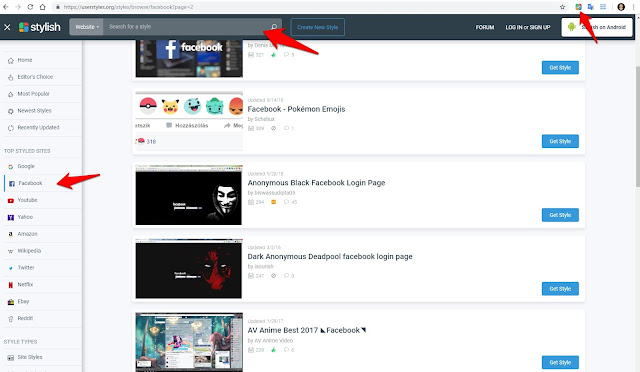
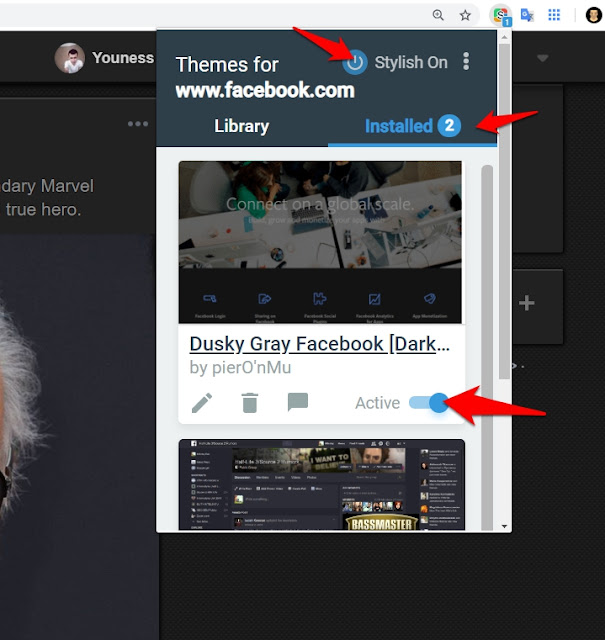

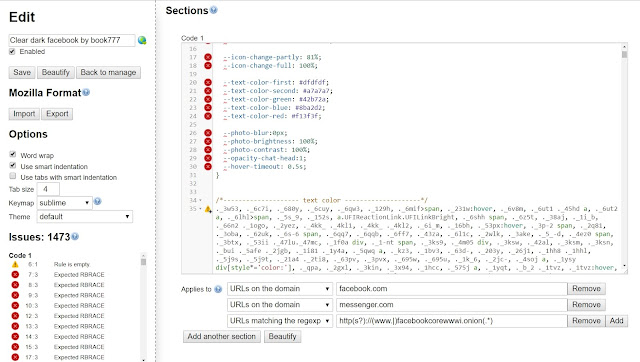
شكرا لكم، هذه الإضافة رائعة أنا إستعمل ستايل الذي يجعل الفيسبوك مظلم مثلك
ردحذفهل يوجد ظريقة لتغير شكل الفيسبوك في الهاتف الاندرويد؟ لأنه استعمل الفيسبوك في الهاتف
ردحذف